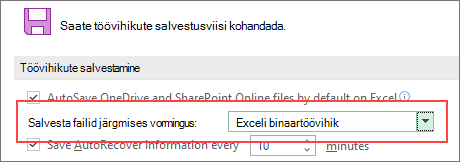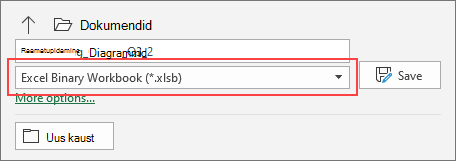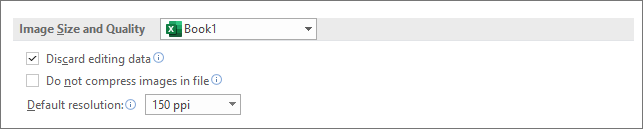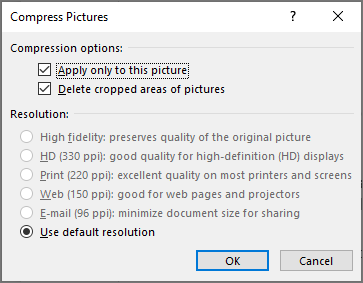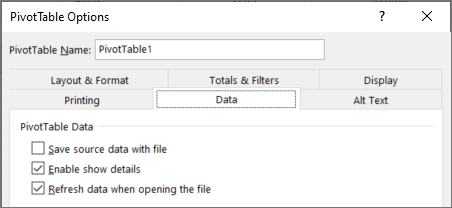Kui teie arvutustabeli failimaht on liiga suur, proovige selle haldamiseks järgmisi näpunäiteid.
Arvutustabeli salvestamine kahendvormingus (.xslb)
Failimahu vähendamiseks salvestage arvutustabel vaikevormingu (.xslx) asemel kahendtöövihikuna (.xslb). Vaikevorming on XML-i põhine, mis on oluline juhul, kui kasutate andmeid muude tootjate programmidega, kuna XML on avatud standard. Enamikul eesmärkidel piisab aga kahendvormingust ja salvestatakse väiksemasse faili.
-
Valige Fail > Suvandid > Salvesta.
-
Valige jaotise Töövihikute salvestamine loendist Salvesta failid selles vormingusväärtus Exceli kahendtöövihik.
Selle suvandiga määratakse vaikesätteks kahendvorming. Kui soovite säilitada vaikeväärtuse Exceli töövihik (.xlsx), kuid salvestada praeguse faili kahendfailina, valige dialoogiboksis Nimega salvestamine soovitud suvand.
Märkus.: Kui fail asub SharePointi teegis, ei pruugi te näha suvandit Salvesta nimega. Sel juhul saate koopia salvestada oma kohalikule kettale, salvestada koopia kahendfailina ja seejärel asendada algse faili uue kahendfailiga.
-
Valige Fail > Salvesta nimega ja kui salvestate faili esimest korda, valige asukoht.
-
Valige failitüüpide loendist Exceli binaartöövihik (*.xlsb).
Arvutustabeli salvestamine kahendvormingus (.xslb)
Failimahu vähendamiseks salvestage arvutustabel vaikevormingu (.xslx) asemel kahendtöövihikuna (.xslb). Vaikevorming on XML-i põhine, mis on oluline juhul, kui kasutate andmeid muude tootjate programmidega, kuna XML on avatud standard. Enamikul eesmärkidel piisab aga kahendvormingust ja salvestatakse väiksemasse faili.
-
Valige Fail > Suvandid > Salvesta.
-
Valige jaotise Töövihikute salvestamine loendist Salvesta failid selles vormingusväärtus Exceli kahendtöövihik.
Selle suvandiga määratakse vaikesätteks kahendvorming.
Kui soovite säilitada vaikeväärtuse Exceli töövihik (.xlsx), kuid salvestada praeguse faili kahendfailina, valige dialoogiboksis Nimega salvestamine soovitud suvand.
-
Klõpsake menüüs Fail nuppu Salvesta nimega.
-
Valige loendis Salvestustüüpväärtus Exceli binaartöövihik (*.xlsb).
Töölehtede arvu vähendamine
Kui teil on töölehti, mis sisaldavad andmeid, mida te ei kasuta ja mis ei sisalda teie kasutatavaid valemeid, kustutage need arvutustabelist.
Mida rohkem andmepunkte teil töövihikus on, seda suurem on failimaht. Kasutamata andmete eemaldamine vähendab faili mahtu.
Piltide salvestamine väiksema eraldusvõimega
-
Valige Fail > Suvandid > Täpsemalt.
-
Tehke jaotises Pildi suurus ja kvaliteet järgmist.
-
Valige Hülga redigeerimisandmed. Selle suvandiga eemaldatakse salvestatud andmed, mida kasutatakse pildi algse oleku taastamiseks pärast selle redigeerimist. Võtke arvesse, et redigeerimisandmete hülgamisel ei saa te pilti taastada.
-
Veenduge, et suvand Ära tihenda failis pilte oleks valitud.
-
Valige loendis Vaikeeraldusvõime eraldusvõime väärtus 150ppi või väiksem. Enamikul juhtudel ei pea eraldusvõime olema suurem.
-
Piltide tihendamine
-
Valige dokumendist pilt. Lindil kuvatakse menüü Pildi vorming .
-
Klõpsake menüü Pildivorming jaotises Reguleerimine nuppu Tihenda pildid.
-
Tehke jaotises Tihendussuvandid järgmist.
-
Kõigi failis olevate piltide tihendamiseks tühjendage ruut Rakenda ainult sellele pildile. Kui see suvand on valitud, mõjutavad siin tehtavad muudatused ainult valitud pilti.
-
Valige Kustuta piltide kärbitud alad. Selle suvandiga eemaldatakse kärbitud pildiandmed, kuid arvestage, et te ei saa neid taastada.
-
-
Tehke jaotises Eraldusvõime järgmist.
-
Valige Kasuta vaikeeraldusvõimet.
-
Ära salvesta liigendvahemälu koos failiga
Kui teie arvutustabel sisaldab pivottable-liigendtabelit, saate faili mahtu vähendada, kui ei salvesta pivottable-liigendtabeli lähteandmete vahemälu koos failiga ja soovite arvutustabeli avamisel andmete vahemälu värskendada.
-
Valige pivottable-liigendtabelis suvaline lahter.
-
Klõpsake menüü PivotTable-liigendtabeli analüüs jaotises PivotTable-liigendtabel nuppu Suvandid.
-
Valige dialoogiboksis PivotTable-liigendtabeli suvandid vahekaart Andmed ja tehke järgmist.
-
Tühjendage ruut Salvesta lähteandmed failiga.
-
Valige faili avamisel Värskenda andmed.
-